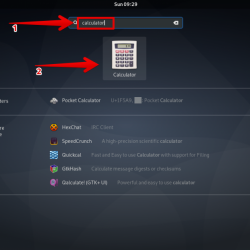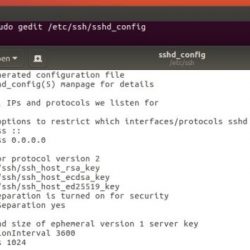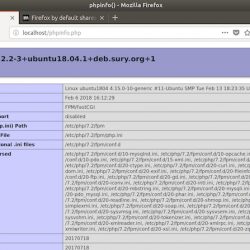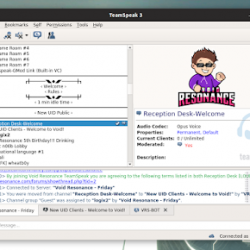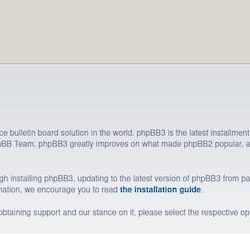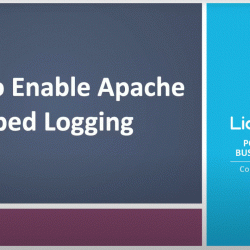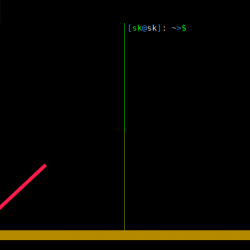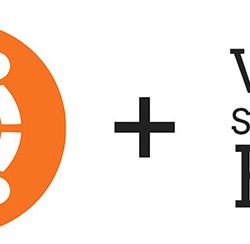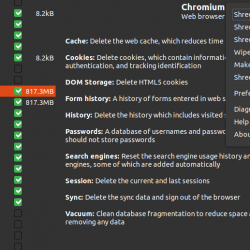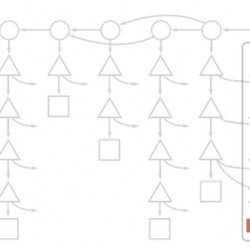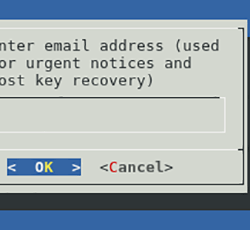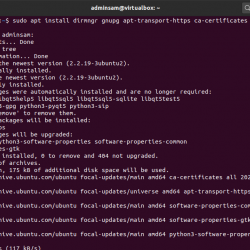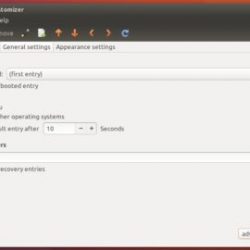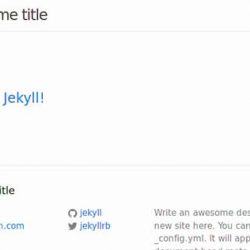在本教程中,我们将向您展示如何在 Ubuntu 20.04 LTS 上安装 Vim 文本编辑器。 对于那些不知道的人,Vim 是一个高度可配置的文本编辑器,用于高效地创建和更改任何类型的文本。 它对于编辑用 shell、python、Perl、c/c++ 等编写的配置文件和程序特别有用。 Vim 的最新版本包括一些新功能、错误修复和文档更新。
本文假设您至少具备 Linux 的基本知识,知道如何使用 shell,最重要的是,您将网站托管在自己的 VPS 上。 安装非常简单,假设您在 root 帐户下运行,如果不是,您可能需要添加 ‘sudo‘ 到命令以获取 root 权限。 我将向您展示在 Ubuntu 20.04 (Focal Fossa) 上逐步安装 Vim 文本编辑器。 对于 Ubuntu 18.04、16.04 和任何其他基于 Debian 的发行版(如 Linux Mint),您可以按照相同的说明进行操作。
在 Ubuntu 20.04 LTS Focal Fossa 上安装 Vim 文本编辑器
步骤 1. 首先,通过运行以下命令确保所有系统包都是最新的 apt 终端中的命令。
sudo apt update sudo apt upgrade
步骤 2. 在 Ubuntu 20.04 上安装 Vim 文本编辑器。
- 使用 Git 安装 Vim。
运行以下命令以使用 Git 在 Ubuntu 上安装 Vim:
sudo apt install git git clone https://github.com/vim/vim.git cd vim ./configure sudo apt install ncurses-dev sudo yum install ncurses-devel make sudo make install
- 使用 PPA 存储库安装 Vim。
运行以下命令以使用 PPA 在 Ubuntu 上安装 Vim:
sudo add-apt-repository ppa:jonathonf/vim sudo apt update sudo apt install vim
最后,验证 vim 安装:
vim --version
您现在可以使用 vim 文本编辑器:
$ vi file.c $ vim file.c $ sudo vim /etc/sysctl.conf
恭喜! 你已经成功安装了 Vim。 感谢您使用本教程在 Ubuntu 20.04 LTS Focal Fossa 系统上安装 Vim 文本编辑器。 如需更多帮助或有用信息,我们建议您查看 Vim 官方网站.